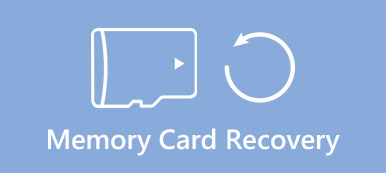Selv om vi har flere kontaktkanaler end nogensinde før, er e-mail stadig et af de populære kontaktværktøjer. For eksempel foretrækker forretningsmænd at bruge email for at holde kontakten med partnere og kolleger; professorer sender og modtager normalt e-mails med studerende. Når du slet har fjernet en e-mail, kan du miste vigtige oplysninger. Heldigvis er der tilgang til at få dem tilbage. Og i denne vejledning skal vi vise dig, hvordan du henter slettede e-mails fra Outlook, Gmail, Yahoo og Hotmail.
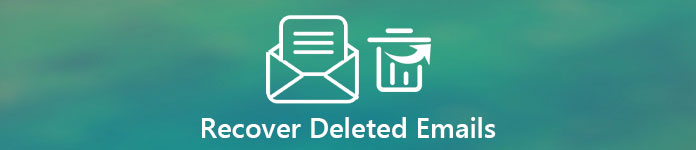
- Del 1: Sådan gendannes slettede e-mails via papirkurven
- Del 2: Sådan hentes slettede e-mails med Data Recovery
del 1: Sådan gendannes slettede e-mails via papirkurven
E-mail-udbydere har indset, at brugere måske vil genoprette slettede e-mails, så store udbydere har designet papirkurven. Når folk sletter en e-mail, går den ikke straks, men går til papirkurven og forbliver på serveren i et par dage. Og du kan hente slettede e-mails inden for perioden.
Sådan gendannes slettede e-mails fra Yahoo
Brugere kan gendanne slettede e-mails fra Yahoo, der blev slettet i de sidste 7 dage.
Trin 1: Besøg Yahoo Mail websiden i din browser og log ind dit brugernavn og kodeord (glemte og gendanne Yahoo-konto?).
Trin 2: Gå til mappen "Papirkurv" fra navigationspanelet til venstre på Yahoo Mail-startsiden. Derefter vises alle slettede e-mails ikke mere end 7 dage. Du kan åbne hver enkelt og kontrollere det.
Trin 3: Sørg for at markere afkrydsningsfelterne foran de mailmeddelelser, du vil hente, find det øverste bånd, udvid menuen "Flyt" og vælg Indbakke eller en hvilken som helst mappe undtagen papirkurven. Hvis du vil gendanne slettede Yahoo-e-mails og gemme dem separat, skal du vælge "Ny mappe" og følge vejledningen på skærmen for at fuldføre opsætningen.
Nu kan du gå til destinationen og se dine e-mail-meddelelser.
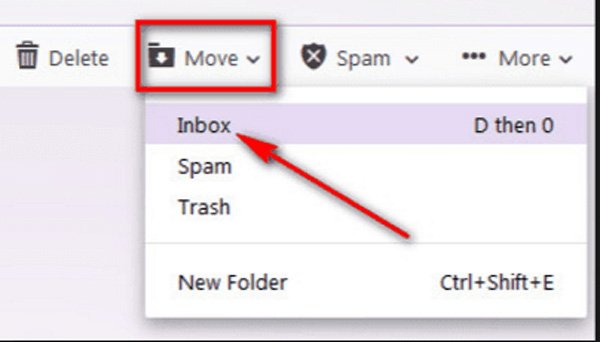
Sådan hentes slettede e-mails fra Outlook
Hvis du vil hente slettede e-mails fra Outlook, skal meddelelserne slettes ikke mere end 14 dage.
Trin 1: Indtast outlook.com i adresselinjen i din browser for at åbne loginsiden. Indtast derefter din Outlook-konto og adgangskode, klik på "Log ind" for at åbne startsiden.
Trin 2: Gå til "Slet emner" fra venstre navigationslinje, og klik på indstillingen "Gendan slettede emner" øverst i vinduet. Derefter vises slettede e-mail-beskeder på skærmen. Se e-mails, og vælg de emner, du vil have tilbage.
Trin 3: Klik på knappen "Gendan", og klik derefter på "OK" for at hente slettede e-mails fra Outlook. Dernæst kan du gå til "Indbakke" og se på dine e-mail-meddelelser.
Microsoft har gjort med Outlook-mærket og flytter Hotmail til Outlook siden 2013.
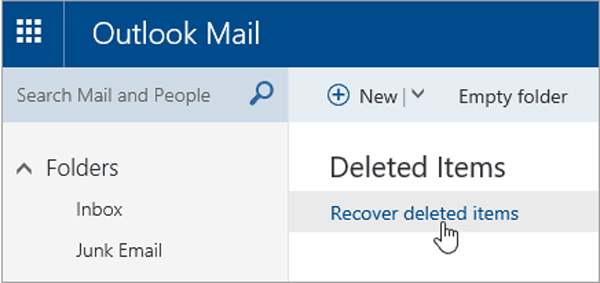
Sådan hentes slettede e-mails fra Gmail
Google gemmer slettede e-mails på servere i 30-dage. Inden de fjernes fra Gmail Papirkurv, kan du nemt gendanne dem.
Trin 1: Skriv gmail.google.com i adresselinjen i enhver browser, og tryk på "Enter" -tasten for at åbne Gmail-startsiden. Log ind på din Gmail-konto og din adgangskode (glemte gmail adgangskode?).
Trin 2: Klik på "Mere" i venstre kolonne, og gå derefter til fanen "Papirkurv". Gennemse de slettede e-mails i detaljeruden, og vælg de e-mail-meddelelser, du vil hente.
Trin 3: Klik derefter på menuen "Flyt til" øverst på båndet og vælg "Indbakke" eller "Opret ny" for at gemme e-mails på den rigtige placering. Så kan du læse dine e-mails og sikkerhedskopiere dem.
Papirkurv mappe er den nemmeste måde at hente e-mail på; Det gemmer dog ikke slettede e-mails for evigt. Og når du tømmer din papirkurv-mappe, vil de slettede e-mail-meddelelser være væk for evigt.
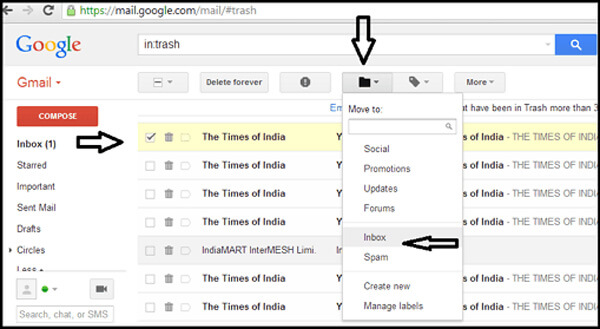
del 2: Sådan hentes slettede e-mails med Data Recovery
Hvis du vil hente e-mails, der blev slettet for en måned siden, eller papirkurv-mappen er ryddet op, skal du bruge et professionelt e-mailgendannelsesværktøj, som f.eks. Apeaksoft Data Recovery. Hovedfunktionerne er:
1. Let at bruge. Dette e-mail-gendannelsesprogram er i stand til at få tilbage slettede e-mail-meddelelser med et enkelt klik.
2. Gendan e-mails i forskellige situationer, såsom utilsigtet sletning, virusangreb eller endda papirkurven er tømt.
3. Støtte et bredere udvalg af e-mail-udbydere, som Hotmail, Gmail, Yahoo Mail, Outlook osv.
4. Gendan email vedhæftede filer, som Word filer opsving, Excel-filer gendannelse, fotos, videoer, musik osv.
5. Lossless recovery. Med den bedste e-mailgendannelsesprogram kan du hente slettede e-mails i oprindelige forhold, herunder meddelelser og vedhæftede filer.
6. Forhåndsvisning til selektiv genopretning. Efter scanningen kan du se på alle slettede e-mail-meddelelser, der er organiseret efter tid, og beslutter at genoprette dem alle eller specifikke.
7. Hurtigere og lettere. Dette email recovery værktøj er let og kunne hente slettede e-mails hurtigt og sikkert.
Sådan hentes slettede e-mails med Data Recovery
Trin 1: Scan hele harddisken for at søge efter slettede e-mails
Download den bedste software til e-mailgendannelse og installer den på din pc. Start Data Recovery, når du fandt vigtige e-mails blev slettet fra din konto. For det første skal du markere afkrydsningsfeltet under indstillingen E-mail under datatypeafsnittet i hovedvinduet. Gå derefter til placeringsområdet og vælg det sted, hvor du vil gendanne. Efter indstilling skal du klikke på knappen "Scan", hvorefter Data Recovery fungerer automatisk.

Trin 2: Forhåndsvisning før e-mailgendannelse
Når du når scanningsresultatvinduet, er alle slettede e-mails organiseret efter tid. Gå til fanen "E-mail" fra venstre bjælke. Derefter kan du få vist dine e-mails i hver mappe og søge efter de e-mail-meddelelser, du vil hente. Hvis der er for mange e-mails, er funktionen "Filter" øverst i vinduet i stand til hurtigt at finde den ønskede e-mail.
Hvis standardscanningsresultatet ikke indeholder din ønskede e-mail, skal du klikke på knappen "Deep Scan" i øverste højre hjørne for at gendanne flere data.

Trin 3: Gendan slettede e-mails med ét klik
Til sidst skal du vælge alle e-mail-meddelelser, du vil have tilbage ved at markere de tilsvarende felter, og klikke på knappen "Gendan". I popup-dialogboksen skal du vælge en korrekt placering for at gemme dem og starte e-mail-gendannelsesprocessen.

Konklusion
Det er fornuftigt, at mange mennesker søger efter, hvordan man gendanner slettede e-mails på sociale medier og fora, når man overvejer at folk er mere tilbøjelige til at bruge e-mail i formelle lejligheder. Og baseret på vores vejledninger ovenfor kan du være velkommen til at bruge e-mails, da du nemt kan gendanne slettede e-mails.



 iPhone Data Recovery
iPhone Data Recovery iOS System Recovery
iOS System Recovery iOS Data Backup & Restore
iOS Data Backup & Restore IOS Screen Recorder
IOS Screen Recorder MobieTrans
MobieTrans iPhone Overførsel
iPhone Overførsel iPhone Eraser
iPhone Eraser WhatsApp-overførsel
WhatsApp-overførsel iOS Unlocker
iOS Unlocker Gratis HEIC Converter
Gratis HEIC Converter iPhone Location Changer
iPhone Location Changer Android Data Recovery
Android Data Recovery Broken Android Data Extraction
Broken Android Data Extraction Android Data Backup & Gendan
Android Data Backup & Gendan Telefonoverførsel
Telefonoverførsel Data Recovery
Data Recovery Blu-ray afspiller
Blu-ray afspiller Mac Cleaner
Mac Cleaner DVD Creator
DVD Creator PDF Converter Ultimate
PDF Converter Ultimate Windows Password Reset
Windows Password Reset Telefon spejl
Telefon spejl Video Converter Ultimate
Video Converter Ultimate video editor
video editor Screen Recorder
Screen Recorder PPT til Video Converter
PPT til Video Converter Slideshow Maker
Slideshow Maker Gratis Video Converter
Gratis Video Converter Gratis Screen Recorder
Gratis Screen Recorder Gratis HEIC Converter
Gratis HEIC Converter Gratis videokompressor
Gratis videokompressor Gratis PDF-kompressor
Gratis PDF-kompressor Gratis Audio Converter
Gratis Audio Converter Gratis lydoptager
Gratis lydoptager Gratis Video Joiner
Gratis Video Joiner Gratis billedkompressor
Gratis billedkompressor Gratis baggrundsviskelæder
Gratis baggrundsviskelæder Gratis billedopskalere
Gratis billedopskalere Gratis vandmærkefjerner
Gratis vandmærkefjerner iPhone Screen Lock
iPhone Screen Lock Puslespil Cube
Puslespil Cube